Cómo utilizar la función COUPDAYSNC en Excel
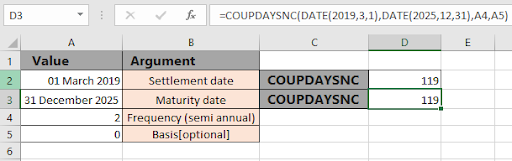
En este artículo, aprenderemos cómo usar la función COUPDAYSNC en Excel.
La función COUPDAYSNC devuelve el número de días desde la fecha de liquidación hasta la siguiente fecha del cupón. Esto sucede después de que el valor se transfiera al comprador. La fórmula toma argumentos de entrada que se explican como se muestra a continuación.
fecha de liquidación: fecha de liquidación del valor posterior a la fecha de emisión cuando el valor se negocia con el comprador.
fecha de vencimiento: fecha de finalización del primer período Frecuencia: número de pagos por año (anual = 1, semestral = 2, trimestral = 4)
[base] – [opcional] Base de recuento de días. El valor predeterminado es 0 y para obtener más detalles, consulte la siguiente tabla.
|
Basis |
Day count basis |
|
0 |
US (NASD) 30 / 360 |
|
1 |
actual / actual |
|
2 |
actual / 360 |
|
3 |
actual / 365 |
|
4 |
European 30 / 360 |
La función COUPDAYSNC da el número de días hasta la siguiente fecha del cupón. que incluye la fecha de liquidación y toma la entrada como argumento.
Sintaxis:
|
=COUPDAYSNC(date_settlement, date_maturity, frequency, [basis]) |
Ejemplo:
Todos estos pueden ser confusos de entender. Entonces, probemos esta fórmula ejecutándola en el ejemplo que se muestra a continuación. Aquí realizaremos la función COUPDAYSNC sobre valores y significancia con los números.
Usa la fórmula:
|
= COUPDAYSNC( A2 ,A3 ,A4 ,A5 ) |
Explicación:
A2: fecha de liquidación en la celda A2 A3: fecha de vencimiento en la celda A3 A4: Frecuencia en la celda A4 A5: valor [base] en la celda A5
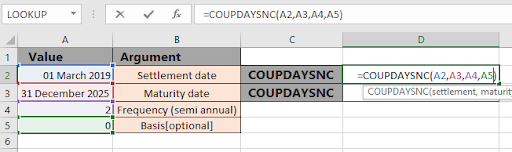
Aquí todos los argumentos de la función se dan como referencias de celda. Ahora presione Entrar * para obtener los días.
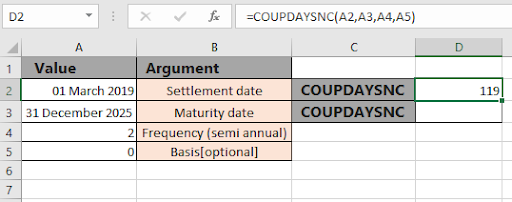
La función devuelve 119 días a la siguiente fecha del cupón después de que el valor se transmita al comprador. Por lo general, los problemas ocurren cuando la fecha utilizada para la fecha de liquidación y la fecha de vencimiento no tiene un formato válido.
Utilice el
link: / excel-date-and-time-how-to-use-the-date-function-in-excel [DATE function] con la función COUPDAYSNC * para dar un argumento de fecha.
Usa la fórmula:
|
=COUPDAYSNC( ( 2019 ,3 ,1 ), (2025 ,12 ,31 ) ,A4 ,A5) |
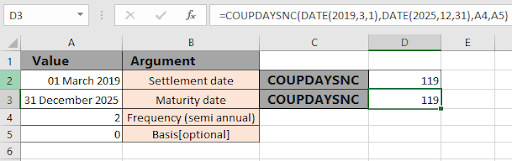
Como puede ver, la función COUPDAYSNC cuando se usa con la función DATE en una fórmula devuelve el mismo resultado.
Aquí hay algunas notas de observación que utilizan la función COUPDAYSNC que se muestra a continuación.
Nota:
-
Excel almacena las fechas como números de serie y la función lo utiliza en los cálculos. Por lo tanto, se recomienda usar fechas como referencia de celda en lugar de dar un argumento directo a la función.
-
la fecha de liquidación, la fecha de vencimiento y la base se truncan a números enteros.
-
La función devuelve el # ¡VALOR! Error si la fecha de liquidación y la fecha de vencimiento no son un formato de fecha válido.
-
La función devuelve el #NUM! Error si: .. la frecuencia puede tomar valores enteros y no puede ser menor que 1.
-
Si el argumento base es <0 o> 4. Espero que este artículo sobre Cómo usar la función COUPDAYSNC en Excel sea explicativo. Encuentre más artículos sobre fórmulas financieras aquí. Si te gustaron nuestros blogs, compártelo con tus amigos en Facebook. Y también puedes seguirnos en Twitter y Facebook. Nos encantaría saber de usted, háganos saber cómo podemos mejorar, complementar o innovar nuestro trabajo y hacerlo mejor para usted. Escríbanos a [email protected].
-
Artículos relacionados
link: / excel-financial-formulas-how-to-use-the-mirr-in-excel [Cómo usar la función MIRR en excel]: devuelve la tasa de interés modificada de retorno para los datos financieros que tienen Inversión, finanzas rate & reinvestment_rate usando la función MIRR en Excel.
link: / excel-financial-formulas-excel-xirr-function [Cómo usar la función XIRR en excel]: devuelve la tasa de interés de retorno para el intervalo irregular usando la función XIRR en Excel `link: / excel-financial- formulas-excel-pv-function-vs-fv-function [Excel PV vs FV function] `: encuentra el valor presente usando la función PV y el valor futuro usando la función FV en Excel.
link: / excel-financial-formulas-how-to-use-the-receive-function-in-excel [Cómo usar la función RECIBIDO en excel]: calcula la cantidad que se recibe al vencimiento por un bono con un inversión inicial (seguridad)
y una tasa de descuento, no hay pagos de intereses periódicos utilizando la función RECIBIDO en Excel.
link: / excel-financial-formulas-how-to-use-the-nper-function-in-excel [Cómo usar la función NPER en excel]: La función NPER se usa para calcular períodos en pagos de préstamos en Excel.
link: / excel-financial-formulas-how-to-use-the-price-function-in-excel [Cómo usar la función PRICE en excel]: devuelve el precio por valor nominal de $ 100 de un valor que paga periódicamente interés utilizando la función PRECIO en Excel.
Artículos populares:
link: / keyboard-formula-shortcuts-50-excel-shortcuts-to-incrementa-your-productividad [50 accesos directos de Excel para aumentar su productividad] | Acelera tu tarea. Estos 50 accesos directos le permitirán trabajar con ODD más rápido en Excel.
link: / fórmulas-y-funciones-introducción-de-vlookup-function [La función VLOOKUP en Excel] | Esta es una de las funciones más utilizadas y populares de Excel que se utiliza para buscar valores de diferentes rangos y hojas. enlace: / tips-countif-in-microsoft-excel [COUNTIF en Excel 2016] | Cuente valores con condiciones usando esta asombrosa función. No necesita filtrar sus datos para contar valores específicos.
La función Countif es esencial para preparar su tablero.
link: / excel-formula-and-function-excel-sumif-function [Cómo utilizar la función SUMIF en Excel] | Esta es otra función esencial del tablero. Esto le ayuda a resumir valores en condiciones específicas.